还能在Excel中直接编辑! DeepSeek配合Mermaid生成图表的技巧
脚本之家
最近偶然发现了一个Deepsek的新功能,竟然可以下载SVG格式的图片了,意味着以后我们使用Deepsek生成的流程图、甘特图等图表,都可以直接修改了,工作效率大大的提升,我们就以下面的数据来演示下。
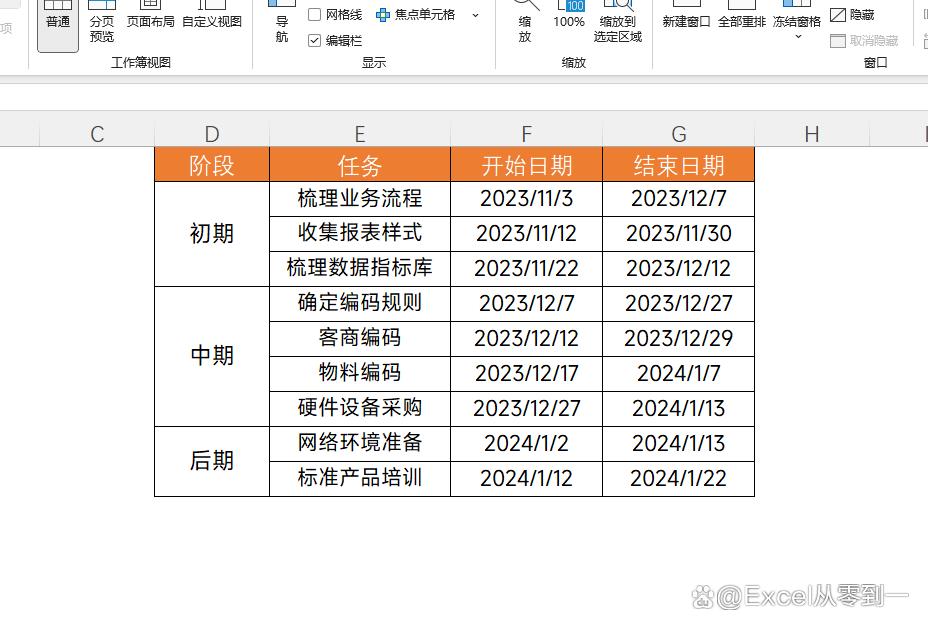
一、了解原理
使用Deepseek来制作图表,本质就是利用的Mermaid 图表,它是一个基于JavaScript 的开源图表绘制工具,能够生成几十种类型的图表,最终输出为 SVG 矢量图形
而SVG是一种基于XML的二维图形语言,它能支持无损缩放,支持 Alpha 通道透明度,并且文本是可以编辑,我们就利用的这个编辑效果,来直接修改Deepseek生成的各种图形避免频繁的与Deepseek沟通,影响效率。
注:Mermaid是一个基于JavaScript的图表和图解工具,它使用类似Markdown的文本语法来创建图表。Mermaid的特点是简洁的语法和跨平台兼容性,让用户可以通过简单的文本描述来创建多种类型的图表,我们常见的,甘特图,流程图,正态分布图,甚至桑基图都是可以的
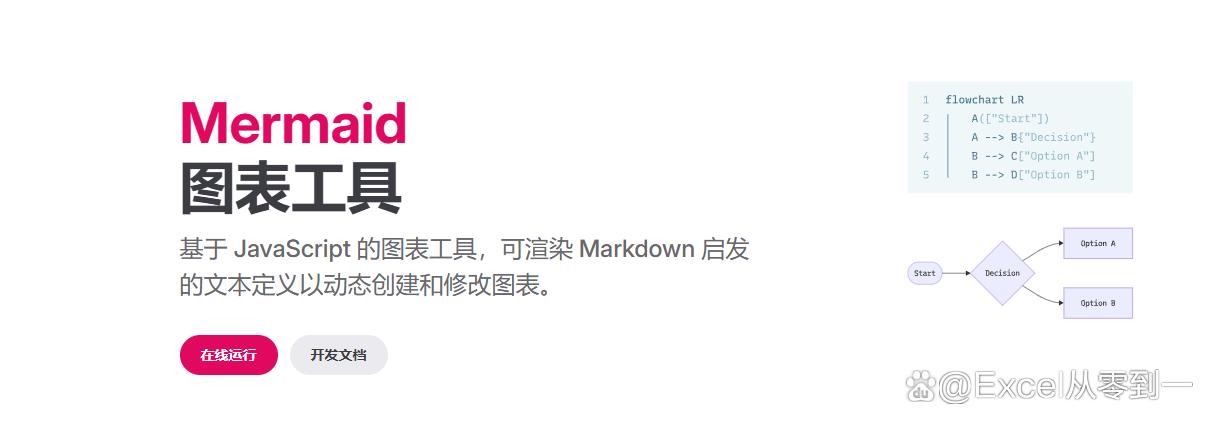
二、DeepSeek生成Mermaid语句
这个操作也非常的简单,建议大家将数据存放在Excel中,通过附件上传的方式将数据给到DeepSeek,会让结果更加的精准
首先可以在下点上传附件,附件上传后,给出指令生成甘特图,并且以Mermaid的格式输出,这个格式非常的重要,生成完毕后,在右上角直接粘贴即可
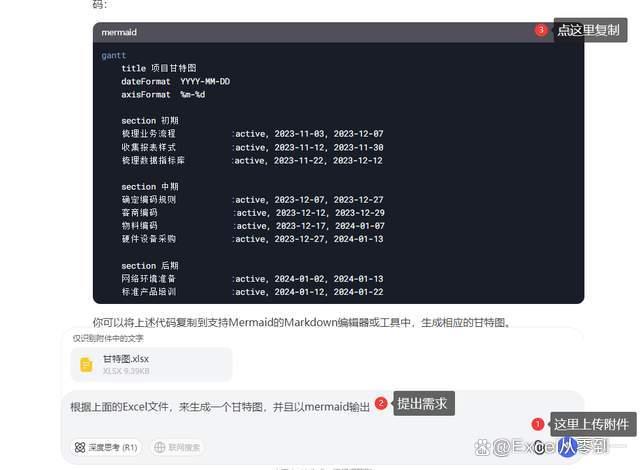
三、Mermaid生成图表
打开后应该会自动生成一个流程图,直接Ctrl+A选中所有删除即可,删除后按下Ctrl+V粘贴,这样的话就会在右侧自动的显示图表。
可以在右上角点击【全屏】进入全屏界面,想要保存的话就只能通过截图了,现在导出的都是一串代码好像,我是没找到导出为图片的按钮。
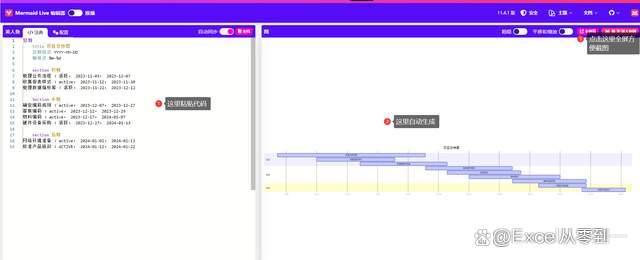
四、演示案例
首先需要先把图片上传给Deepsek,之后需要在下方提示要求,让Deepsek生成甘特图,并且以Mermaid代码的格式输出,这个就是关键点,生成后会看到图表,我们在右侧点击下载,下载为SVG格式的图片
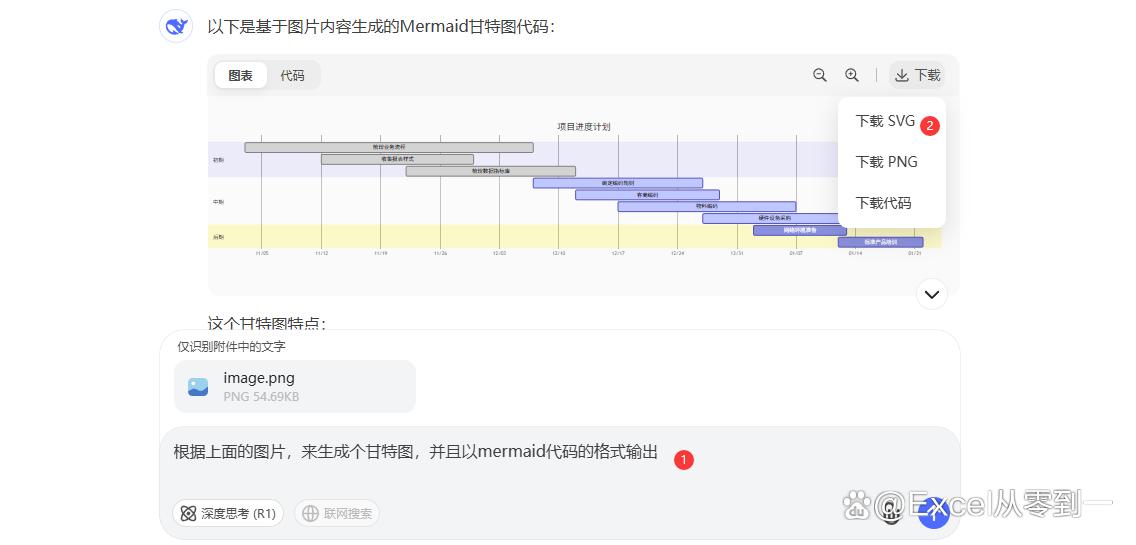
五、取消组合
点击插入,找到图片,将刚下现在的SVG插入到Excel表格中,之后选中这个图表,点击鼠标右键找到【组合】将组合取消掉,这样的话,我们就能修改这个图表中的所有内容了,修改后再次做一下组合就可以了
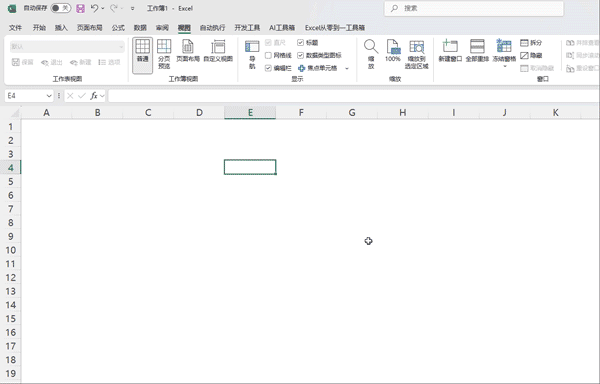
以上就是今天分享的全部内容,大家可以试一下,操作简单,也的非常好用~
